फ़ीड फ़ाइल तैयार होने के बाद, उसे किसी सुरक्षित जगह पर होस्ट करें. Google, फ़ीड को नियमित तौर पर फ़ेच करता है. आम तौर पर, यह दिन में एक बार फ़ेच किया जाता है. इससे यह पक्का किया जाता है कि आपका कॉन्टेंट अप-टू-डेट रहे. होस्टिंग की जानकारी शेयर करने और होस्ट की गई जगह से फ़ीड फ़ेच करने का सबसे सही समय तय करने के लिए, अपने Google प्रतिनिधि के साथ मिलकर काम करें.
फ़ीड को होस्ट करने के लिए सुझाव
फ़ीड को होस्ट करने का सबसे सही तरीका और होस्ट की गई जगह पर फ़ीड का स्ट्रक्चर तय करने का अधिकार, डेटा उपलब्ध कराने वाली कंपनी के पास होता है. हालांकि, फ़ीड को आसानी से फ़ेच करने के लिए, यहां कुछ सुझाव दिए गए हैं कि फ़ीड का स्ट्रक्चर कैसा होना चाहिए.
- “latest” नाम का फ़ोल्डर बनाएं. इसमें केस-सेंसिटिव नहीं होता. पक्का करें कि इस फ़ोल्डर को हर दिन JSON फ़ीड फ़ाइलों के साथ अपडेट किया जाता हो. साथ ही, इसमें सिर्फ़ वे फ़ाइलें हों जिन्हें Google को किसी भी समय उस दिन फ़ेच करना चाहिए.
- नए फ़ोल्डर में कोई सब-फ़ोल्डर न बनाएं. हैरारकी को फ़्लैट रखें. इसका मतलब है कि सभी JSON फ़ाइलें, सीधे “नए” फ़ोल्डर में मौजूद होनी चाहिए.
- इसके अलावा, आपके पास “तारीख-समय” नाम वाले फ़ोल्डर में, कम से कम पिछले 30 दिनों के फ़ीड को सेव करने का विकल्प भी होता है. ऐसा तब किया जा सकता है, जब फ़ीड के पिछले वर्शन से जुड़ी कोई समस्या ट्रैक करनी हो या पहले दिए गए मेटाडेटा को देखना हो. Google इन फ़ोल्डर का इस्तेमाल किसी भी तरह से नहीं करेगा.
- पक्का करें कि “नया” फ़ोल्डर में, किसी भी समय 0 केबी साइज़ वाली कोई फ़ाइल न हो या कोई खाली फ़ाइल न हो.
- पक्का करें कि Google के पास हमेशा “नया” फ़ोल्डर का ऐक्सेस हो, ताकि फ़ाइलों को आसानी से फ़ेच किया जा सके.
- अगर Google, स्टैजिंग फ़ीड का अनुरोध करता है, तो पक्का करें कि स्टैजिंग फ़ीड को होस्ट करने के लिए, एक अलग फ़ोल्डर बनाया गया हो. उदाहरण के लिए, अगर प्रोडक्शन फ़ीड के लिए हैरारकी ../latest/ है, तो स्टैजिंग फ़ीड के लिए एक अलग हैरारकी बनाई जा सकती है. उदाहरण के लिए, ../staging/latest/.
होस्ट करने के तरीके
यहां दी गई टेबल में, फ़ीड होस्ट करने के तरीकों के साथ-साथ, Google प्रतिनिधियों के साथ शेयर की जाने वाली ज़रूरी जानकारी दी गई है.
| तरीका | ज़रूरी जानकारी | पुष्टि करने का तरीका |
| Google Cloud Storage (GCS) |
|
|
| एचटीटीपीएस |
|
|
| SFTP |
|
|
| AWS S3 |
|
|
ऊपर दिए गए तरीकों में से किसी एक का इस्तेमाल करके फ़ीड फ़ाइलें अपलोड करने के बाद, अपनी फ़ीड फ़ाइलों की समीक्षा कराने के लिए, Media Actions टीम से संपर्क करें.
Google Cloud Storage पर फ़ीड होस्ट करना
Google Cloud Storage पर फ़ीड फ़ाइल अपलोड करने का तरीका यहां बताया गया है:
Google Cloud Platform Console में लॉग इन करें और कोई प्रोजेक्ट चुनें ड्रॉपडाउन मेन्यू पर क्लिक करें.

पॉप-अप विंडो में, नया प्रोजेक्ट पर क्लिक करें.

अपने नए प्रोजेक्ट को नाम दें और बनाएं पर क्लिक करें.
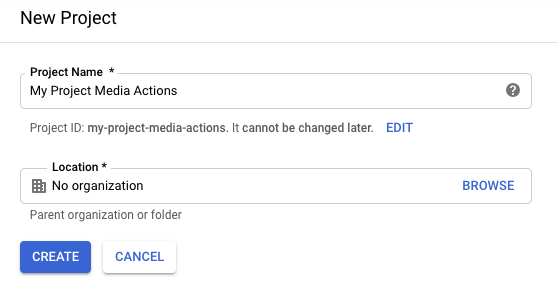
नेविगेशन मेन्यू में, स्टोरेज > ब्राउज़र पर क्लिक करें.
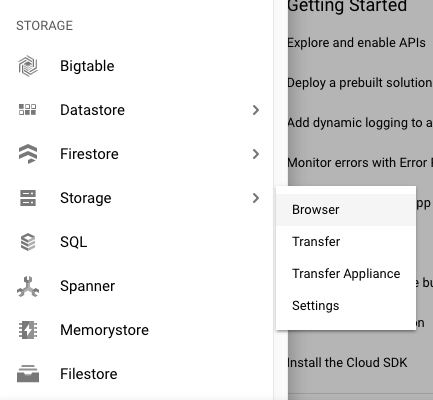
अगर आपने Google Cloud Storage के लिए पहले से साइन अप नहीं किया है, तो मुफ़्त में आज़माने की सुविधा शुरू करने के लिए, मुफ़्त में आज़माने के लिए साइन अप करें पर क्लिक करें. (आपको इस सेवा के लिए तभी पैसे चुकाने होते हैं, जब आपने बिलिंग थ्रेशोल्ड तक पहुंच लिया हो या 30 दिन बीत चुके हों.)
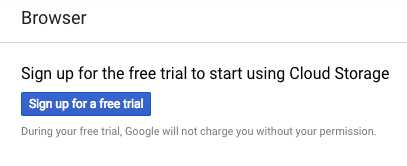
मुफ़्त में आज़माने के लिए साइन अप करने के बाद, स्क्रीन को अपडेट करने के लिए ब्राउज़र को रीफ़्रेश करें.
बकेट बनाएं पर क्लिक करें.
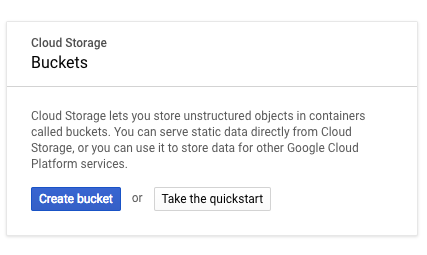
अपनी बकेट को कोई नाम दें और बनाएं पर क्लिक करें.
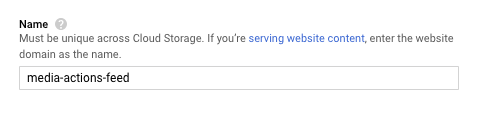
बकेट की जानकारी वाले पेज पर, फ़ाइलें अपलोड करें पर क्लिक करें.
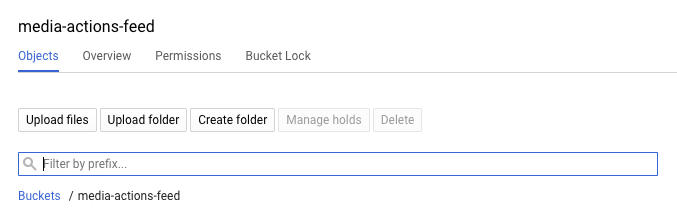
अपनी फ़ीड फ़ाइल अपलोड करें.

बकेट की जानकारी वाले पेज पर, अनुमतियां पर क्लिक करें.
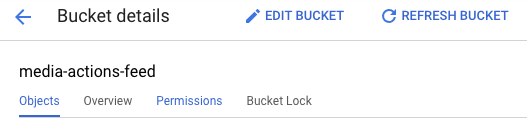
सदस्यों को जोड़ें पर क्लिक करें.
नए सदस्य फ़ील्ड में, यह ईमेल पता डालें:
088794101-100000002-account@partnercontent.gserviceaccount.comड्रॉपडाउन में, स्टोरेज ऑब्जेक्ट व्यूअर चुनें और सेव करें पर क्लिक करें.
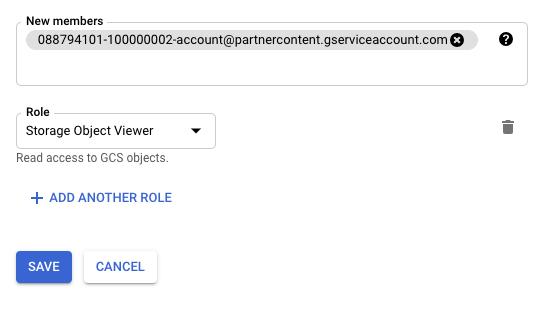
अपनी फ़ीड फ़ाइल को होस्ट सिस्टम पर अपलोड करने के बाद, अपनी फ़ीड फ़ाइल की समीक्षा करने के लिए, Media Actions की टीम से संपर्क करें.
